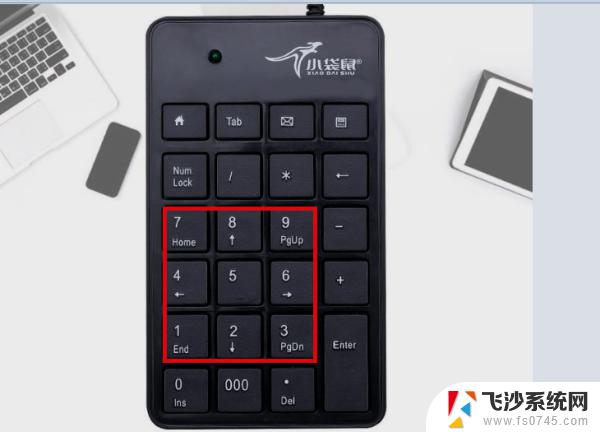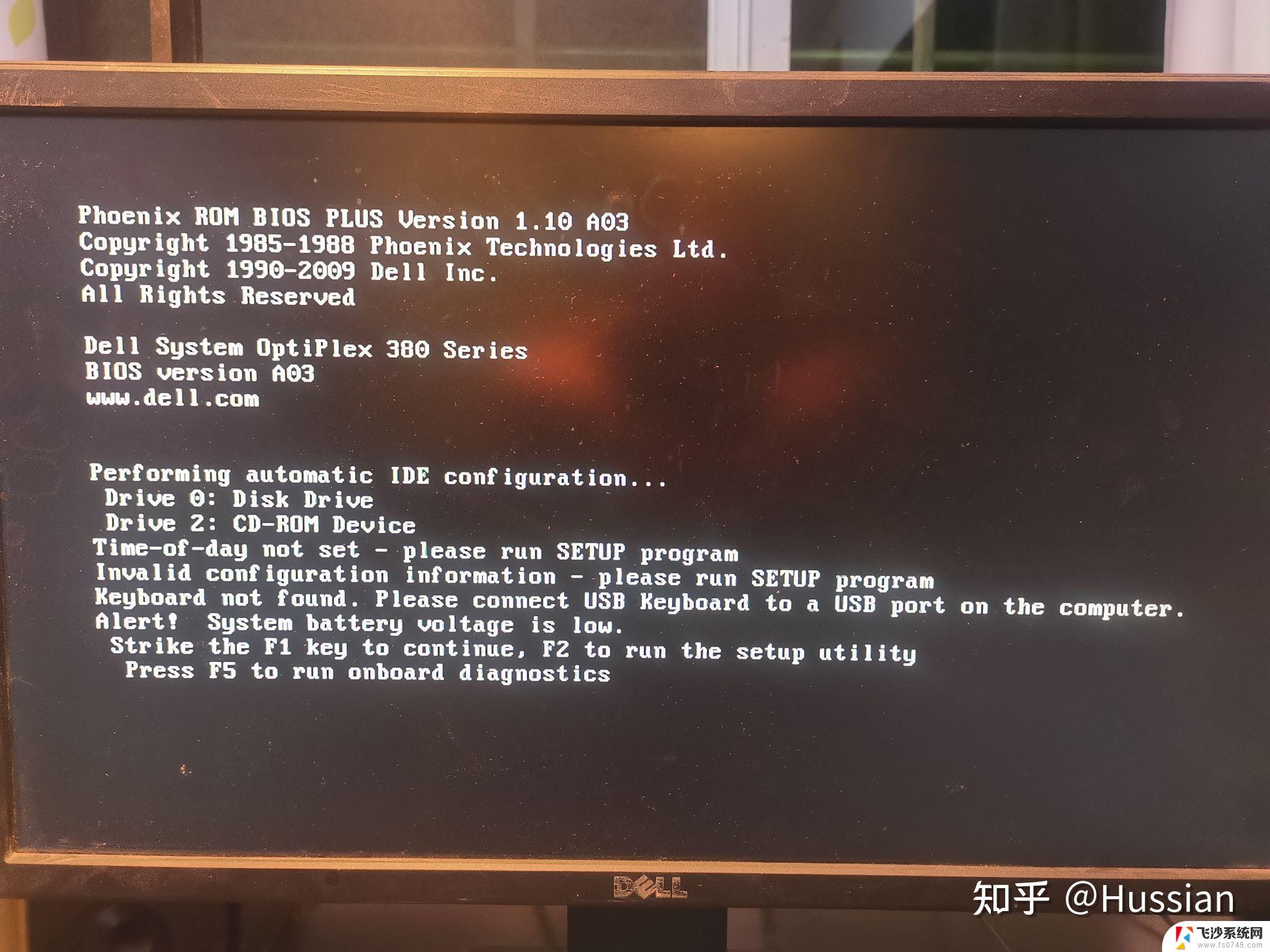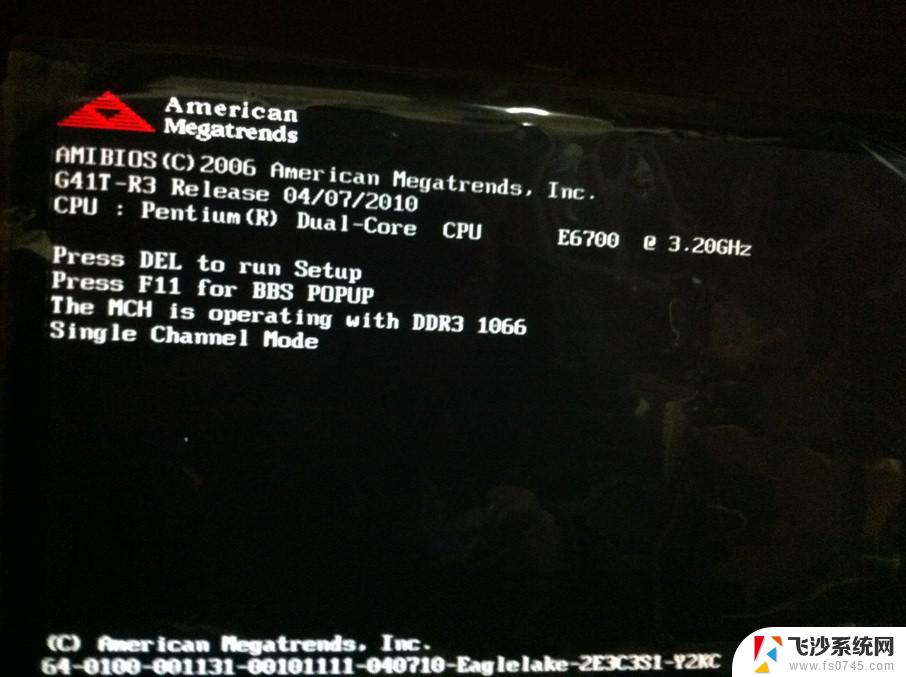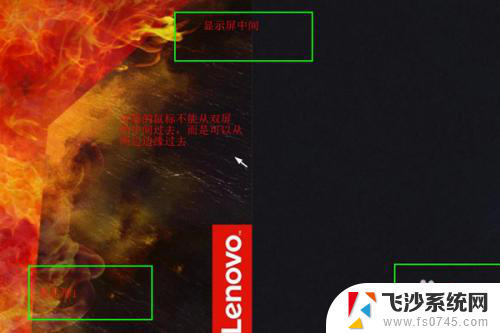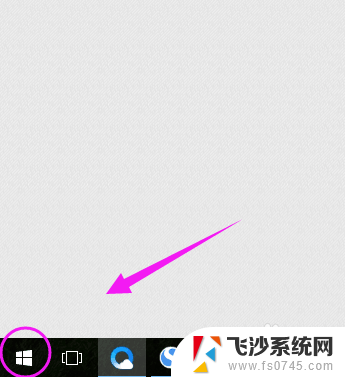鼠标不能控制电脑怎么办 电脑鼠标无法使用的原因
当我们使用电脑时,鼠标作为最为常见和重要的输入设备之一,起到了关键的作用,有时我们可能会遇到电脑鼠标无法使用的情况,这不仅会影响我们的工作和娱乐体验,还会令人困扰不已。造成电脑鼠标无法使用的原因可能有很多,例如鼠标本身的故障、驱动程序问题、电脑系统设置的错误等等。面对这种情况,我们需要逐一排查问题,寻找解决办法,以确保我们能够正常地使用电脑鼠标,提高工作效率和生活质量。
操作方法:
1.按下F5键刷新,再按下Windows徽标键+D键进入桌面,图为Windows徽标键;

2.用方向键选中“我的电脑”,按下菜单键(此键的作用与鼠标右键一致)。图为Windows菜单键;

3.用方向键选中“管理”,并按Enter键。
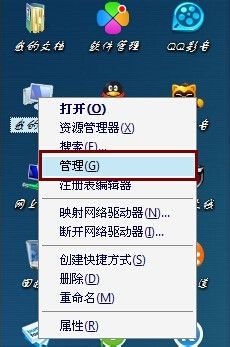
4.用方向键选中“系统工具”,并按Tab键将高亮光标转移至右方的菜单。再用方向键选中“设备管理器”并按Enter键;
”

5.用方向键选中“鼠标和其他指针设备”,按右方向键展开并按Enter键;

6.用Tab键将光标移至“设备用法”上,用方向键选择“使用这个设备(启用)”。最后按Enter键,返回桌面并刷新即可。
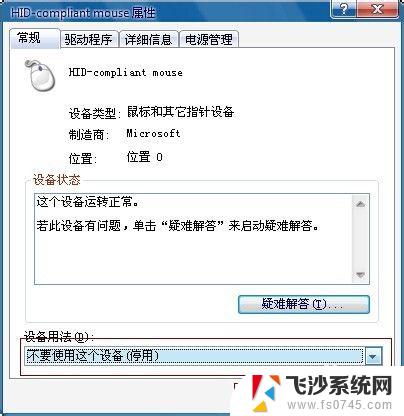
以上就是如何解决无法使用鼠标控制电脑的全部内容,如果您遇到相同的问题,可以参考本文中介绍的步骤来修复,希望对您有所帮助。